win11任务栏不能改大小 win11任务栏无法拖动改变大小怎么办
更新时间:2025-01-12 13:08:17作者:jiang
Win11任务栏的改变引起了一些用户的困惑,其中一个常见问题就是任务栏无法改变大小或拖动调整大小的情况,面对这种情况,用户可能会感到困惑和不便。不用担心其实有一些方法可以解决这个问题,让任务栏恢复正常。接下来我们将介绍一些解决Win11任务栏无法改变大小或拖动调整大小的方法。
win11任务栏不能调整大小解决方法1、点击左下角任务栏中的开始,在上方搜索框中输入“注册表编辑器”并打开。
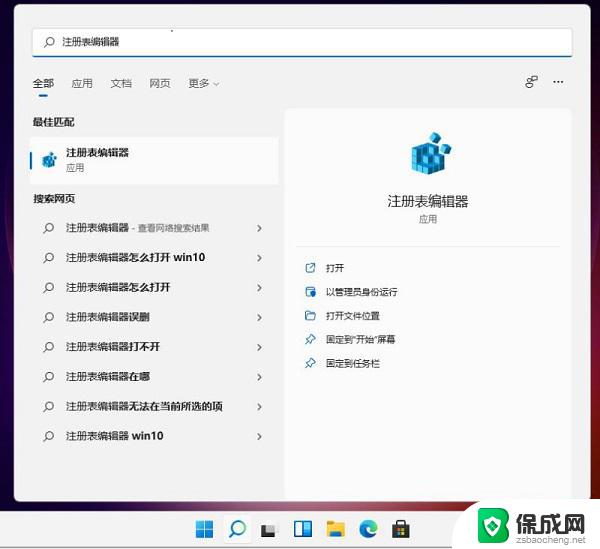
2、进入到新的界面后,依次点击左侧栏中的“HKEY_CURRENT_USER\Software\Microsoft\Windows\CurrentVersion\Explorer\Advanced”。
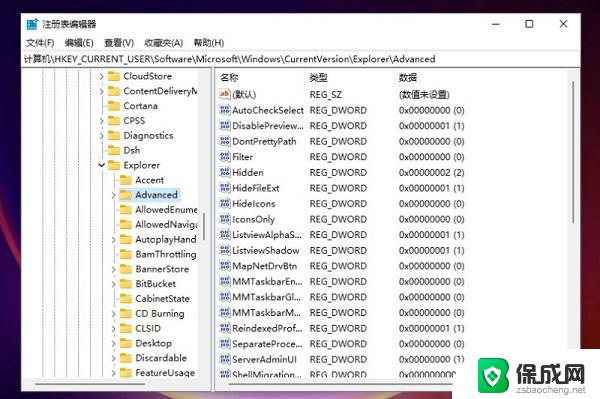
3、随后右击“Advanced”,选择“新建”一个“DWORD值”。将其命名为“TaskbarSi”。
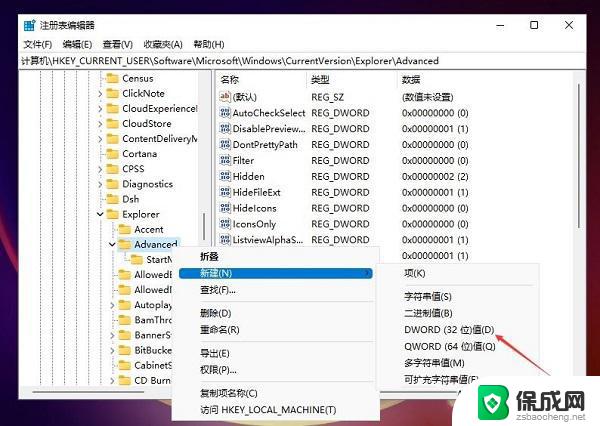
4、然后双击“TaskbarSi”值,在给出的窗口中对数值数据进行设置即可。“0”是小任务栏,“1”是中任务栏,“2”是大任务栏。
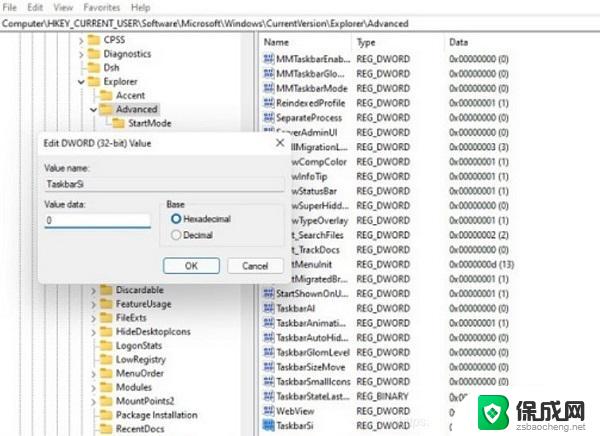
以上就是win11任务栏不能改大小的全部内容,有出现这种现象的小伙伴不妨根据小编的方法来解决吧,希望能够对大家有所帮助。
win11任务栏不能改大小 win11任务栏无法拖动改变大小怎么办相关教程
-
 win11最新版更改任务栏大小 Win11任务栏大小调节方法
win11最新版更改任务栏大小 Win11任务栏大小调节方法2025-01-07
-
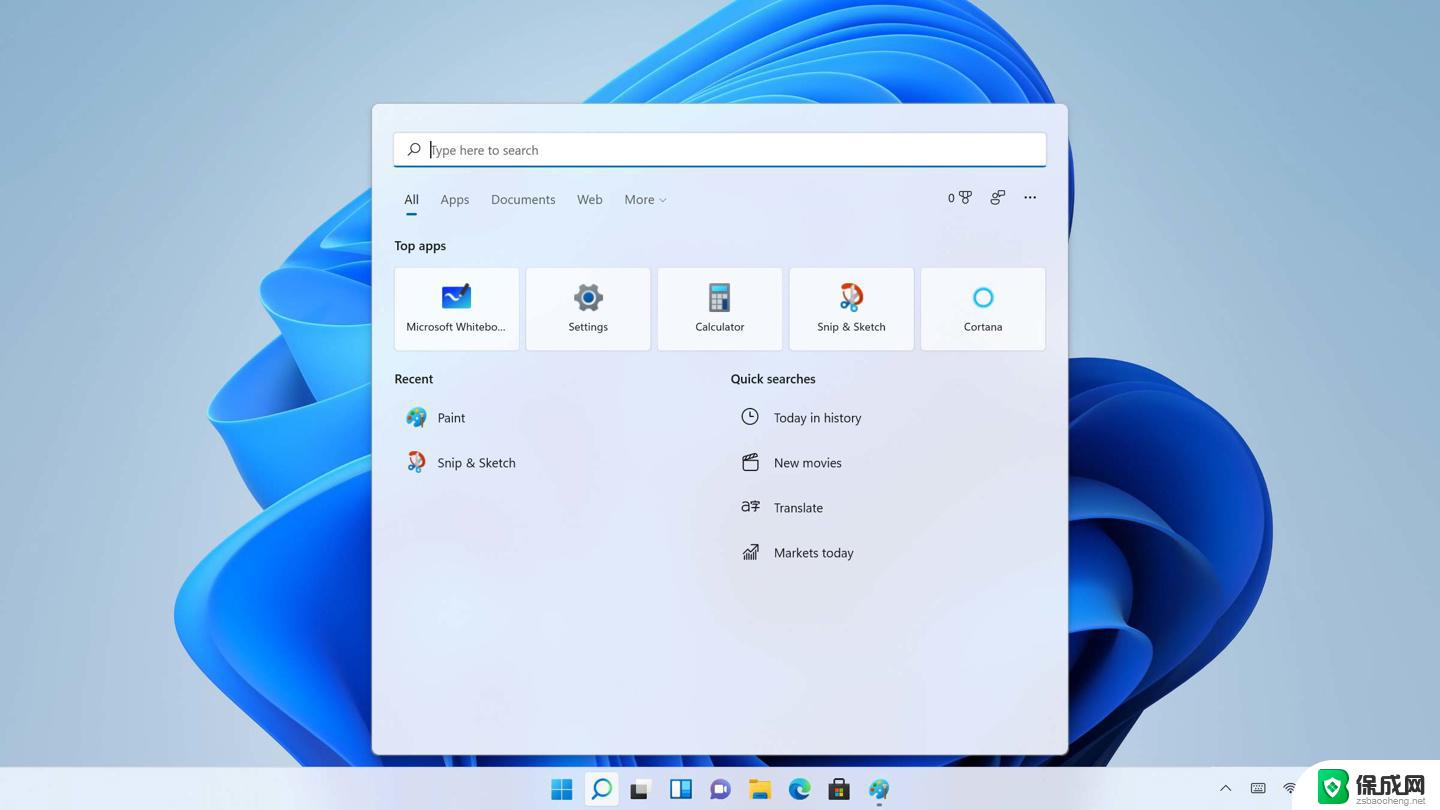 win11任务栏图标改大 win11任务栏图标大小调整方法
win11任务栏图标改大 win11任务栏图标大小调整方法2024-10-25
-
 win11如何把任务栏变图标变大 win11任务栏图标大小调整方法
win11如何把任务栏变图标变大 win11任务栏图标大小调整方法2024-10-28
-
 win11电脑的任务栏图标怎么变大 win11任务栏图标大小调整方法
win11电脑的任务栏图标怎么变大 win11任务栏图标大小调整方法2024-11-20
-
 win11怎么变大任务栏图标 win11任务栏图标大小设置方法
win11怎么变大任务栏图标 win11任务栏图标大小设置方法2024-11-17
-
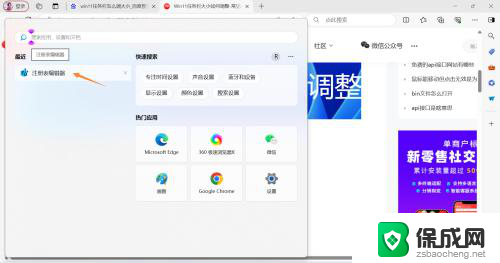 win11此任务栏大小 Win11任务栏大小调节方法
win11此任务栏大小 Win11任务栏大小调节方法2024-11-10
- win11任务栏应用大小 Win11任务栏大小调节方法
- win11任务栏大小调节器 Win11任务栏大小调节方法
- win11任务栏图标大小设置教程 win11任务栏图标大小设置
- win11windows任务栏图标大小 win11任务栏图标调整大小教程
- win11没有打开文件的权限 Win11显示无权访问文档的解决方法
- win11微软账号显示错误 Win11系统登陆microsoft账户提示错误怎么解决
- win11怎么设置桌面图标居中 Windows11桌面软件如何居中设置
- win11我的电脑 服务 win11系统服务打开方法
- win11微软输入法在哪里设置 win11输入法功能设置详解
- win11如何设置微软账户登录 Win11 Microsoft账户登录步骤
win11系统教程推荐
- 1 如何查询品牌笔记本的win11序列码 新买的电脑怎么查看配置和序列号
- 2 win11怎设置默认播放器 Win11默认播放器设置方法
- 3 win11笔记本插孔设置在哪 USB设置在哪个设置里面
- 4 win11把系统语言切换成英文 Win11 如何将中文系统更改为英文系统
- 5 win11弹出u盘在哪找 U盘在哪里能够打开
- 6 win11共享要密码 Win11共享文件夹访问需要账号密码怎么办
- 7 win11怎么关闭后台启动 Win11系统如何关闭应用自动启动
- 8 win11电脑硬盘内存怎么看 win11如何优化硬盘内存
- 9 win11如何设置cpu性能100% Win11 CPU性能全开方法详解
- 10 win11密钥即将过期 windows11许可证过期解决方案